Ubuntu 構築
ubuntu 基本インストール完了
引き続き、ubuntu 追加インスト-ルを実行していきます。
ここまでで、ubuntu の基本インスト-ルは完了して下記の状態に再起動されました。
再起動されるとアップデ-トをするか聞かれますので、
「今すぐインスト-ルする」
をクリックします。
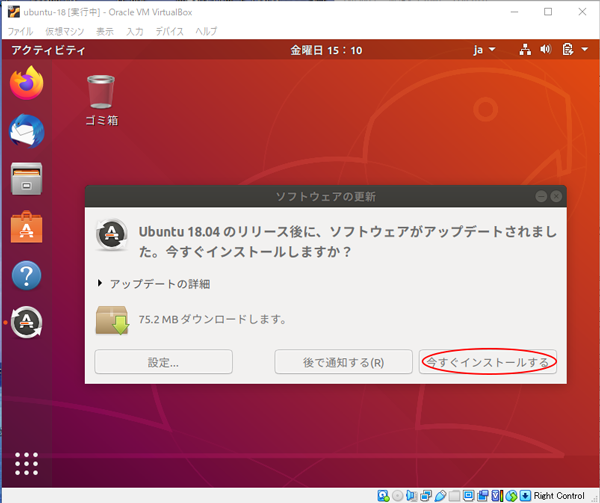
認証を要求されますので、パスワ-ドを入力します。
今回は、1234 でしたね。
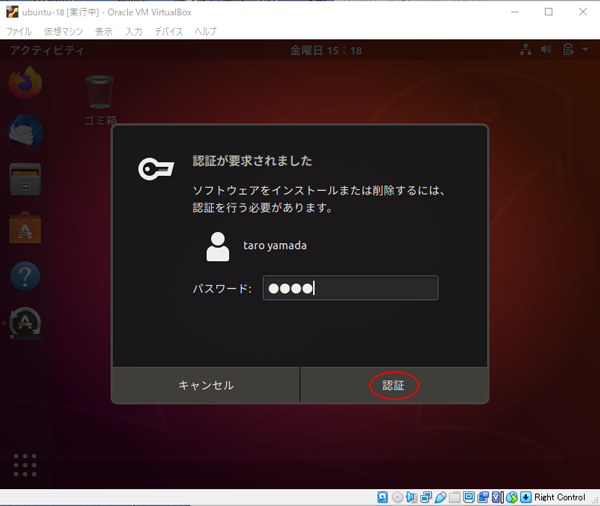
再起動が完了しました。
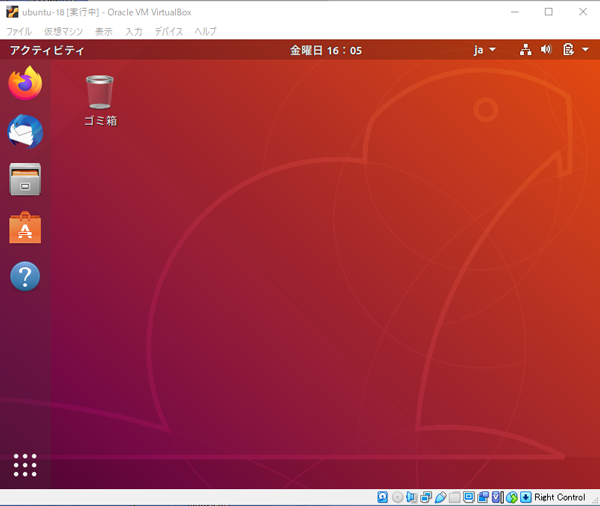
ubuntu 仮想マシン用ツールインストール
仮想マシン用のツールを入れる本来の目的の一つは
Windows と Ubuntu 間でのコピー & ペーストの有効化
をするためです・・・。
仮想マシンのウィンドウで
「デバイス」 -> 「Guest Addsinions CD イメージの挿入」
から、仮想マシン用のツールを入れて
その後、「デバイス」 -> 「クリップボードの共有」 -> 「双方向」
を選択すれば、できるはずなのですが、VirtualBox 6 ではできないようです。
私の使い方が悪いのかもしれません。
ただ、VirtualBox 5 ではできたようです。
よって、コピー & ペーストの有効化はあきらめて、
共有フォルダーが使えるように設定することにします。
これができると Windows と Ubuntu 間でファイルが自由に行き来できます。
共有フォルダ機能 に行くとかなり詳しい説明があります。
でもこのまま 仮想マシンのウィンドウで、メニュー「デバイス」から
「Guest Addsinions CD イメージの挿入」
を選択してインスト-ルすると失敗します。
失敗結果のみを下記に示します。

Please install the gcc make perl pakages from your distribution.
と言われてしまいます。
3 pakages が足りないといっています。
対処していきます。
ubuntu 仮想マシン用ツールインストール準備
ubuntu 仮想マシン用ツールをうまくインストールには事前準備が必要です。
VirtualBox Guest Additionsのインストール(Ubuntu 17.10)
事前準備[前提パッケージの導入]
へ行くと説明があります。
Guest Additionsの動作の前提となるパッケージを導入します。
前提パッケージは以下の3つ
• gcc
• make
• perl
ゲスト OS 側 (Ubuntu)で事前にインストールします。
仮想マシンディスクトップ画面を右クリックし、
「端末を開く」をクリックし
~$ の後に、インストールコマンド
sudo apt install gcc make perl -y
を入力し、Enter キ-を押します。
画面が進行し三つのパッケージのインストールが完了します。
これで、仮想マシン用のツールのインストール準備の説明は終わりです。
引き続き、ubuntu 仮想マシン用ツール正解インストール に進みます。
ubuntu 仮想マシン用ツール正解インストール に進む
ubuntu インスト-ル進行 に戻る
ubuntu インスト-ルの後半 に戻る
VirtualBox 上に仮想マシンを作成 に戻る
VirtualBox インスト-ル に戻る